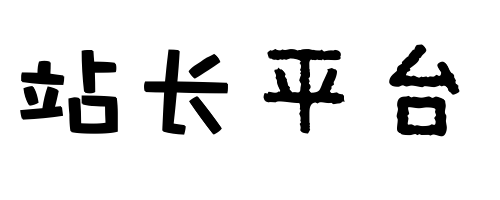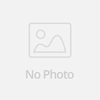引言
域名解析 (DNS) 是将域名转换为 IP 地址的关键过程。在某些情况下,DNS 解析可能会失败,导致网站无法访问。本文提供了一个循序渐进的指南,帮助您识别和解决常见的 DNS 解析异常。
1. 检查 DNS 缓存
DNS 缓存用于在系统中存储最近解析的 DNS 查询,以提高性能。如果缓存数据已过期或损坏,可能会导致解析失败。要清除 DNS 缓存,请使用以下命令:Windows:```ipconfig /flushdns```MacOS:```sudo dscacheutil -flushcache```Linux:```sudo service nscd restart
2. 使用不同的 DNS 服务器
您的 ISP (互联网服务提供商) 通常会提供默认 DNS 服务器,但这些服务器有时可能不可用或不可靠。您可以尝试使用其他公共 DNS 服务器,例如:Google DNS: 8.8.8.8, 8.8.4.4Cloudflare DNS: 1.1.1.1, 1.0.0.1Quad9 DNS: 9.9.9.9, 149.112.112.112要在 Windows 中更改 DNS 服务器,请按照以下步骤操作:1. 打开“控制面板”。2. 点击“网络和 Internet”。3. 点击“网络和共享中心”。4. 点击您正在使用的网络适配器。5. 点击“属性”。6. 在“网络”选项卡中,选择“Internet 协议版本 4 (TCP/IPv4)”。7. 点击“属性”。8. 在“DNS 服务器”选项卡中,手动输入新的 DNS 服务器地址。要在 MacOS 中更改 DNS 服务器,请按照以下步骤操作:1. 打开“系统偏好设置”。2. 点击“网络”。3. 选择您正在使用的网络适配器。4. 点击“高级”。5. 在“DNS”选项卡中,手动输入新的 DNS 服务器地址。
3. 检查 DNS 设置
确保您的 DNS 设置正确配置,避免解析异常。检查以下内容:DNS服务器地址: 确保您使用的DNS服务器可访问且可靠。转发器: 如果您的组织使用内部DNS服务器,请确保配置了正确的转发器以将查询转发到公共DNS服务器。搜索域: 确认搜索域正确设置,以确保本地计算机可以解析内部主机名。
4. 故障排除本地网络
排除本地网络问题以确保DNS正常工作。执行以下步骤:检查网络连接: 确保您的计算机已连接到 Internet,并且没有防火墙或代理服务器阻止 DNS 查询。尝试ping DNS服务器: 使用ping命令pingDNS服务器以检查连接性。例如:```ping 8.8.8.8```检查路由: 使用traceroute命令跟踪DNS查询的路径,以识别任何路由问题。例如:```traceroute www.google.com```

5. 联系您的 ISP
如果您已尝试上述所有步骤,但仍无法解析 DNS,请联系您的 ISP。他们可以帮助您识别和解决您的网络中的任何问题。
结论
通过遵循本文中概述的步骤,您可以循序渐进地测试和解决 DNS 解析异常。遵循这些步骤可帮助您恢复网站访问权限并保持您的网络正常运行。